Molti utenti LastPass si sono lamentati che l'app a volte non riconosce le loro impronte digitali. O non succede nulla e l'app non si sblocca o viene visualizzato un messaggio ambiguo "Qualcosa è andato storto"errore. Ovviamente, sbloccare le app con l'impronta digitale è più conveniente che inserendo il tuo codice di accesso o modello. Quindi, tuffiamoci ed esploriamo come è possibile risolvere questo problema.
Risolto il problema con l'impronta digitale LastPass che non funziona su Android
Nota importante: assicurati di avere una password attiva e le impostazioni biometriche abilitate per sbloccare il tuo dispositivo. Devi avere entrambe le impostazioni attive per utilizzare la tua impronta digitale per sbloccare LastPass.
Ricevi gli ultimi aggiornamenti
A volte, l'impronta digitale funziona nell'app ma non nel pop-up di Chrome o in qualsiasi altra app. Installa l'ultima versione del sistema operativo sul tuo dispositivo e aggiorna Chrome e LastPass.
Su Android, vai su Impostazioni, Selezionare
Sistema, rubinetto Aggiornamenti di sistema, e controlla gli aggiornamenti. Forse questo è un problema noto e l'ultima versione di Android lo ha già risolto.Per aggiornare le tue app Chrome e LastPass, avvia l'app Google Play, cerca Chrome e LastPass e premi il pulsante Aggiornare pulsante.
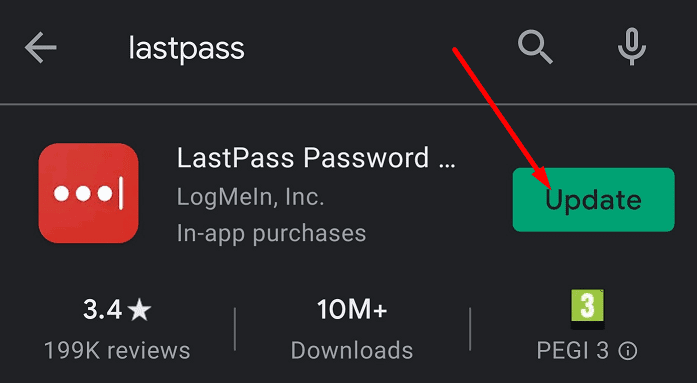
Svuota la cache
La cache dell'app potrebbe interrompere alcune funzionalità di LastPass nella sessione corrente. Svuota la cache per rimuovere i dati dalle sessioni precedenti ed evitare che interferiscano con la tua attuale sessione LastPass.
Vai a Impostazioni, Selezionare App, individua e seleziona LastPass. Quindi tocca Magazzinaggio e premi il Cancella cache pulsante. premere Aggiorna Vault anche.
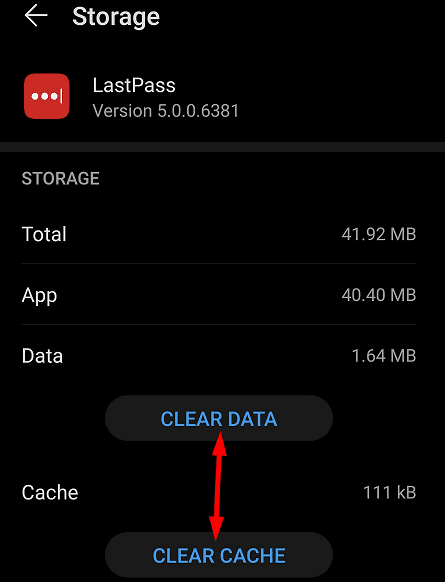
Modifica le impostazioni di iterazione della password
- Vai a www.lastpass.com e accedi al tuo account LastPass.
- Vai a Impostazioni dell'account e seleziona Impostazioni avanzate.
- Scorri verso il basso fino a Iterazioni password e imposta il valore su 100100.

- Applicare le modifiche e verificare i risultati.
Consenti modalità offline
- Forza l'arresto di LastPass e svuota la cache.
- Quindi riavvia l'app e vai su Impostazioni dell'account.
- Selezionare Opzioni multifattore e poi tocca Griglia pulsante modifica.
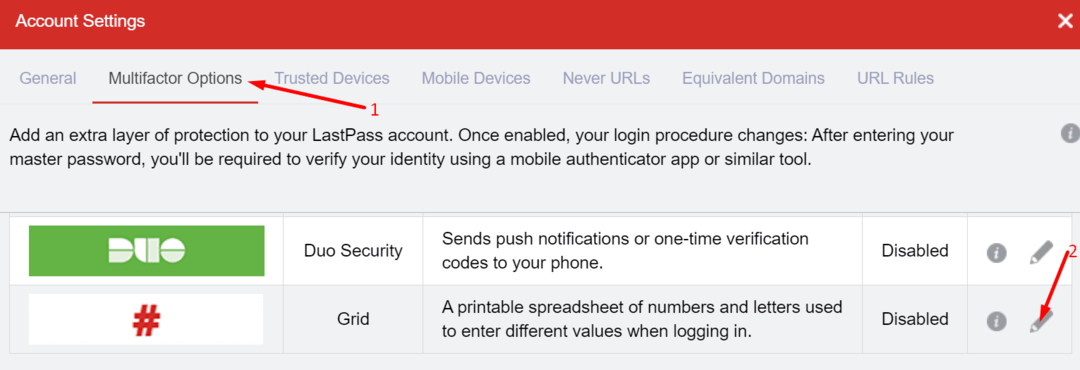
-
Consenti l'accesso offline e chiudi l'app.
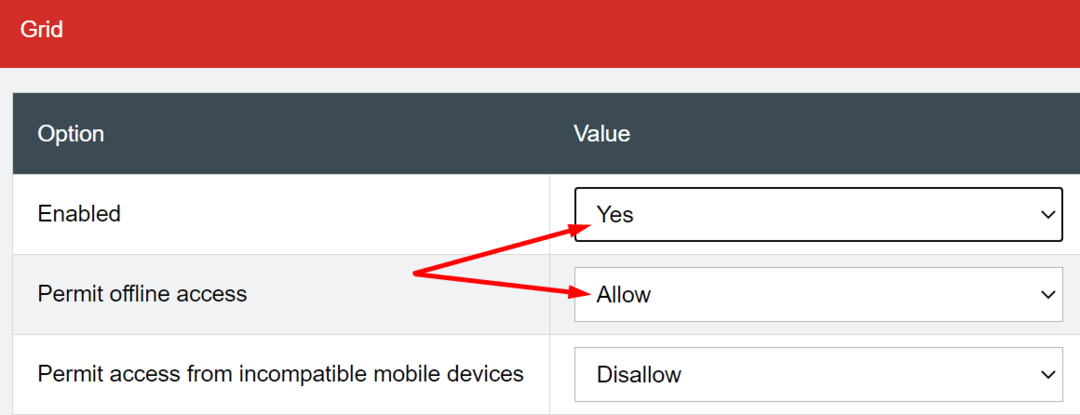
- Quindi riavvialo e disabilita la modalità offline.
- Controlla se questa soluzione ha risolto il problema delle impronte digitali.
Rimuovi le tue impronte digitali
Diversi utenti hanno risolto questo problema eliminando le impronte digitali e aggiungendole di nuovo. Idealmente, rimuovi tutte le informazioni biometriche e aggiungile di nuovo.
- Vai a Impostazioni, Selezionare Sicurezza, quindi tocca Biometrica.
- Rimuovi l'ID dell'impronta digitale e le impostazioni di riconoscimento facciale.
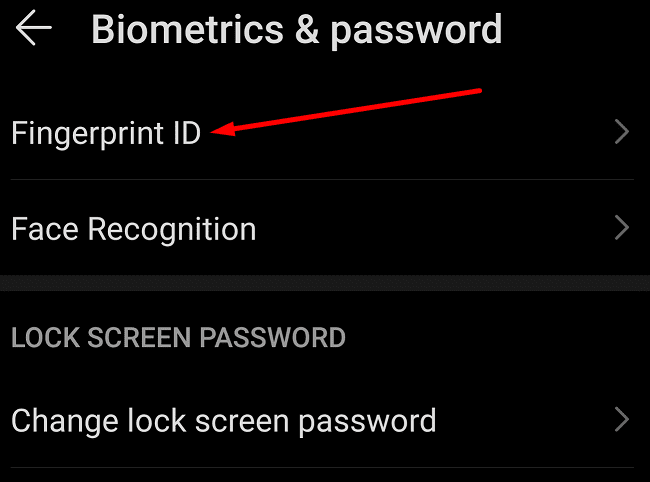
- Quindi disabilitare la sicurezza della schermata di blocco e rimuovere la sequenza di sblocco.
- Imposta l'impronta digitale e impostazioni biometriche del viso di nuovo sul tuo telefono.
- Quindi, abilita l'opzione dell'impronta digitale per la tua app LastPass.
Reinstalla LastPass
Se ancora non riesci a utilizzare la tua impronta digitale per accedere a LastPass, reinstalla l'app. Tocca a lungo l'icona LastPass fino a quando Rimuovere l'icona appare sullo schermo. Disinstalla l'app, riavvia il telefono e scarica nuovamente LastPass.
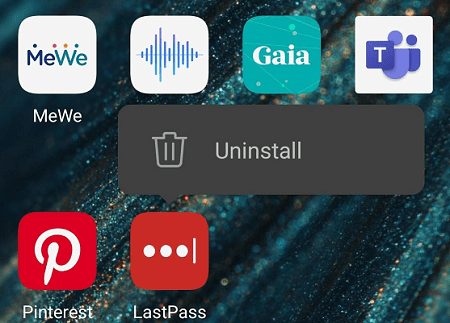
Risolto il problema con l'impronta digitale LastPass che non funziona su Windows 10
Se stai utilizzando LastPass sul tuo computer Windows 10 ma la funzione di impronta digitale non funziona correttamente, assicurati che il tuo computer soddisfi i requisiti di sistema necessari.
- Esegui l'ultima versione del sistema operativo Windows 10. Non eseguire versioni del browser obsolete.
- Installa i driver più recenti di Windows Biometric Framework.
- Installa il programma di installazione universale LastPass per aggiungere il supporto per Opera e Chrome.
- Non utilizzare più gestori di password sul tuo computer.
- Disabilita le estensioni del browser non necessarie. Alcuni di essi potrebbero interferire con LastPass, in particolare gli adblocker e le estensioni incentrate sulla privacy.
Se utilizzi un lettore di impronte digitali di terze parti, devi aggiungerlo manualmente al tuo account. Avvia LastPass, vai a Impostazioni account, Selezionare Opzioni multifattore e aggiungi il tuo lettore di impronte digitali. Tieni presente che hai bisogno di LastPass Premium per farlo.
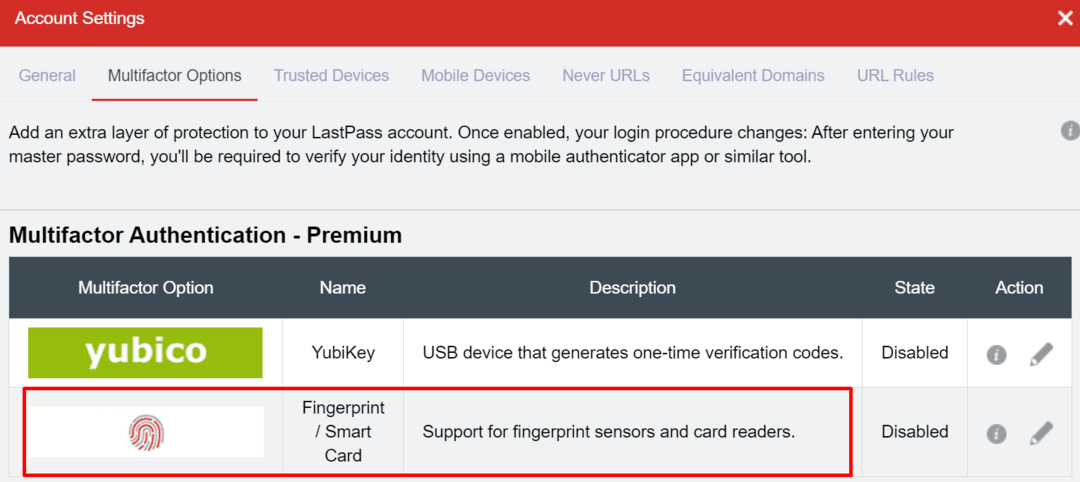
Se il problema persiste, utilizza questa soluzione alternativa: fai clic con il pulsante destro del mouse sull'icona dell'estensione LastPass in Chrome, quindi fai clic con il pulsante sinistro del mouse su LastPass. Il dispositivo dovrebbe richiederti l'impronta digitale.
Conclusione
Di tanto in tanto, si verificano problemi imprevisti anche nei migliori sistemi. Se LastPass non riesce a riconoscere la tua impronta digitale, assicurati che il tuo sistema sia aggiornato e svuota la cache. Quindi elimina le tue impronte digitali e aggiungile di nuovo. Hai trovato altre soluzioni per risolvere questo problema? Sentiti libero di condividere le tue idee nei commenti qui sotto.